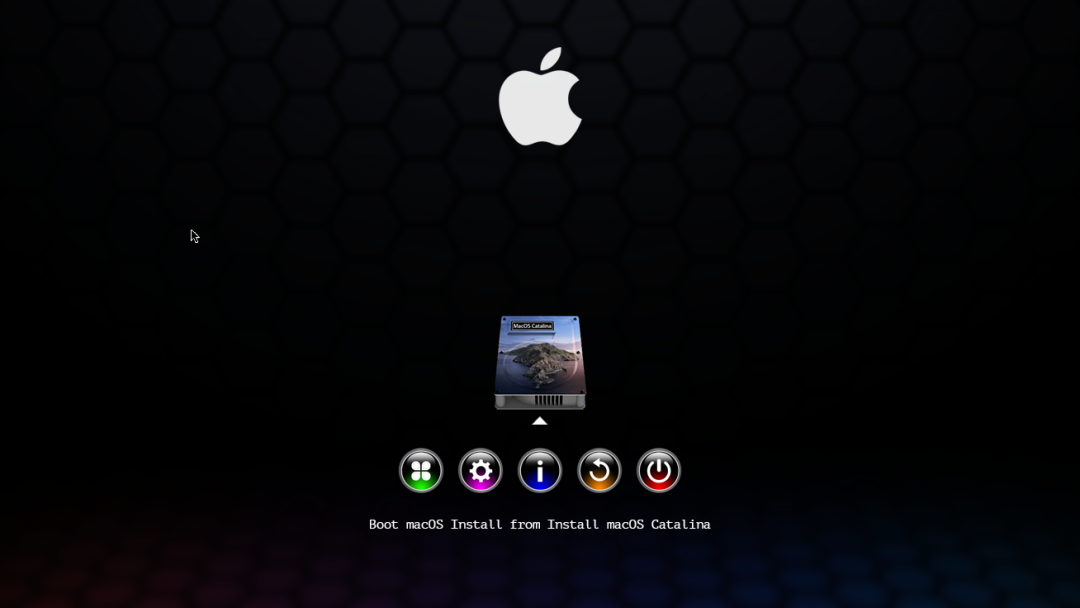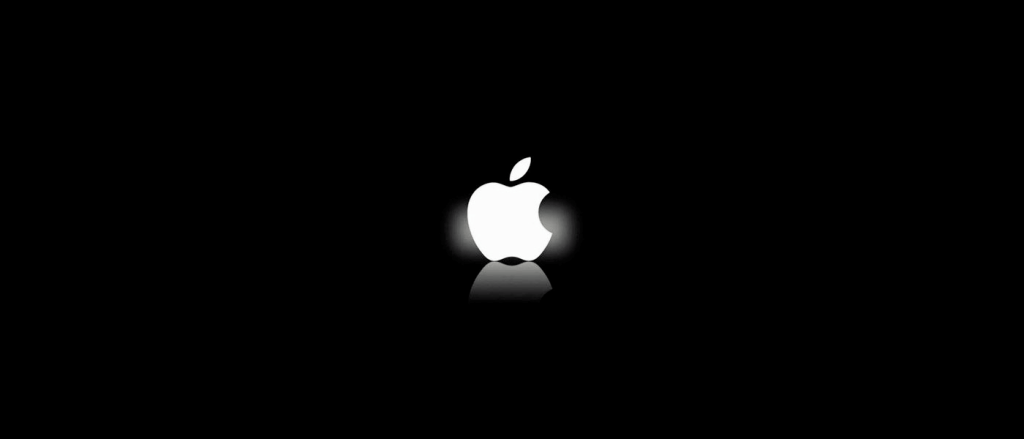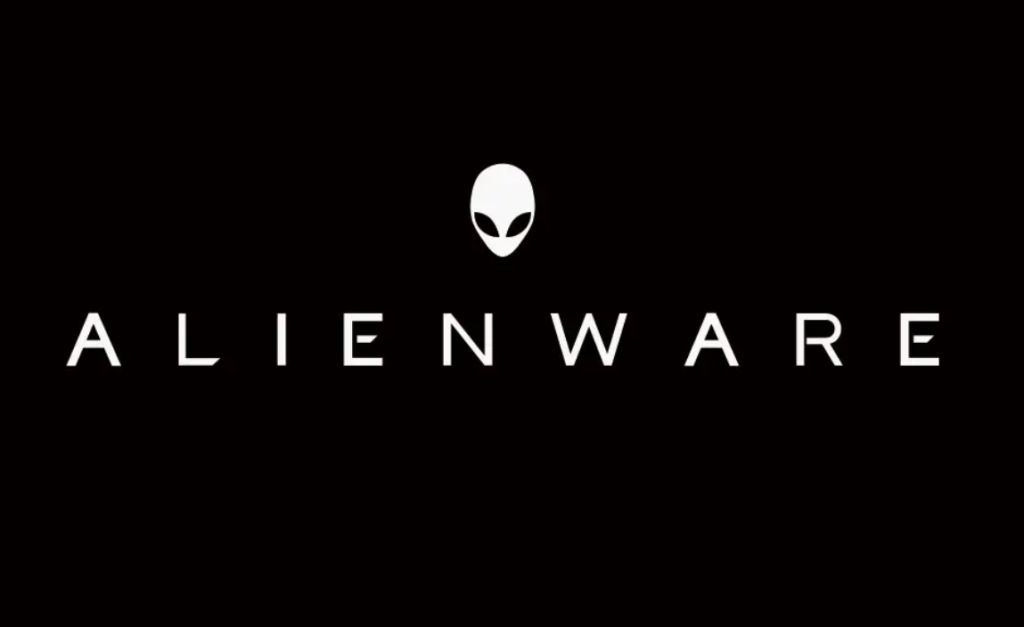“SIP”全称是“System Integrity Protection”,意为“系统完整性保护”,是OS X El Capitan及更高版本的macOS所采用的一项安全技术,旨在帮助防止潜在恶意软件修改 Mac 上受保护的文件和文件夹。
系统完整性保护可以限制 root 用户帐户,但当我们因为一些特殊需求想要修改某些系统文件时会提示没有权限,这时我们可以短暂关闭SIP来完成操作。
黑苹果关闭SIP方法:
Clover四叶草引导
使用四叶草引导配置文件,打开EFI分区中的四叶草的config.plist配置文件
左边栏找到变量设置,右边找到Csr配置,数值改为0x77,如图
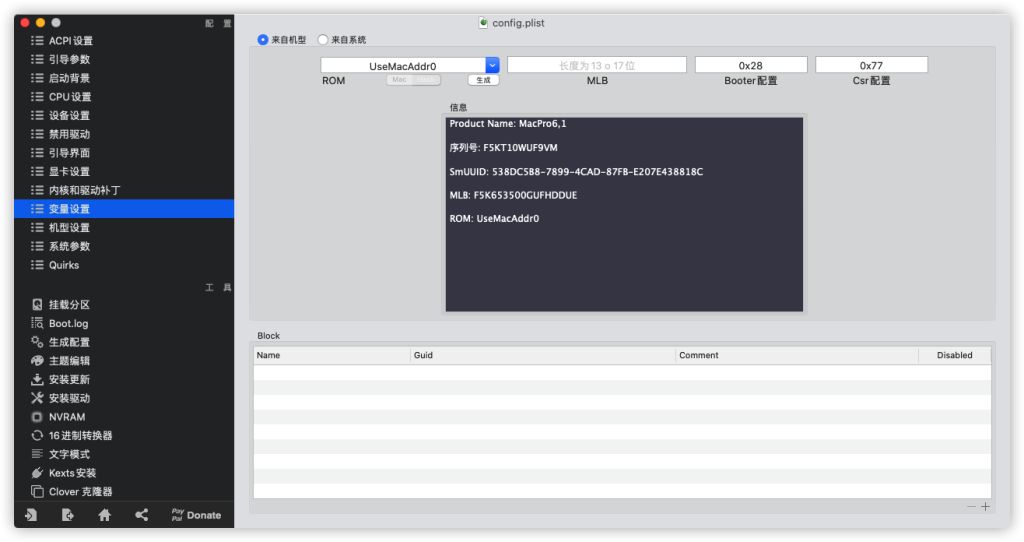
用config.plist文本表示,则是这个
<key>RtVariables</key>
<dict>
<key>CsrActiveConfig</key>
<string>0x77</string>
</dict>
OC引导
使用OC的配置工具,也是打开config.plist
如图,左边找到NVRAM,中间部分找到并选中 7C436110-AB2A-4BBB-A880-FE41995C9F82
在右边部分空白处,新建csr-active-config ,DATA类型
10.15 的系统值写入 E7030000
11的系统值写 77000000
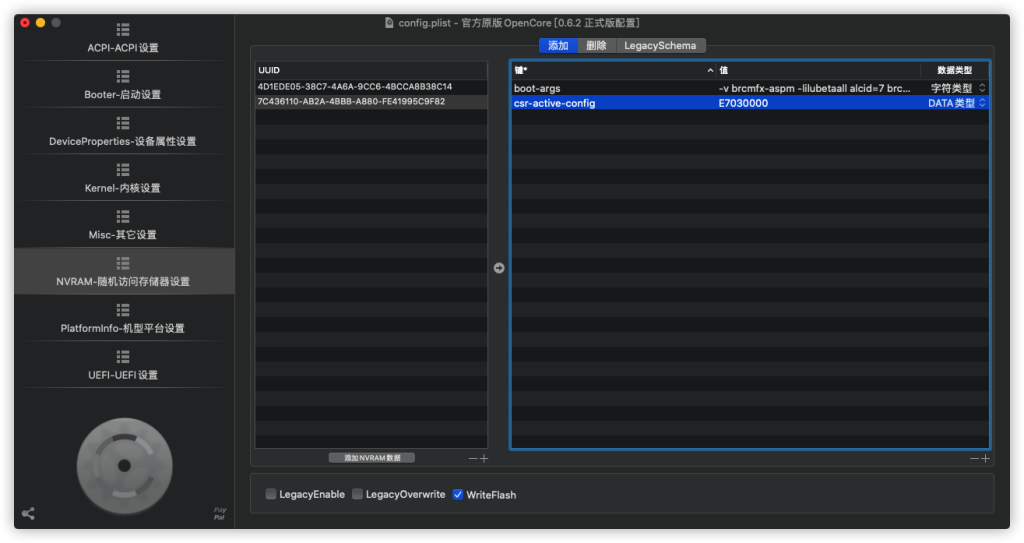
如果关闭无效均可以重启,在选择进入恢复模式后 按照白果方法关闭sip
白苹果电脑方法
1、关闭SIP
关闭SIP需要进入恢复模式,重新启动Mac,然后同时按住“Command”+“R”不放,直到看到苹果的标志再松开,然后等待片刻进入macOS恢复模式。
进入恢复模式后,在顶部菜单点击“实用工具”→“终端”打开终端
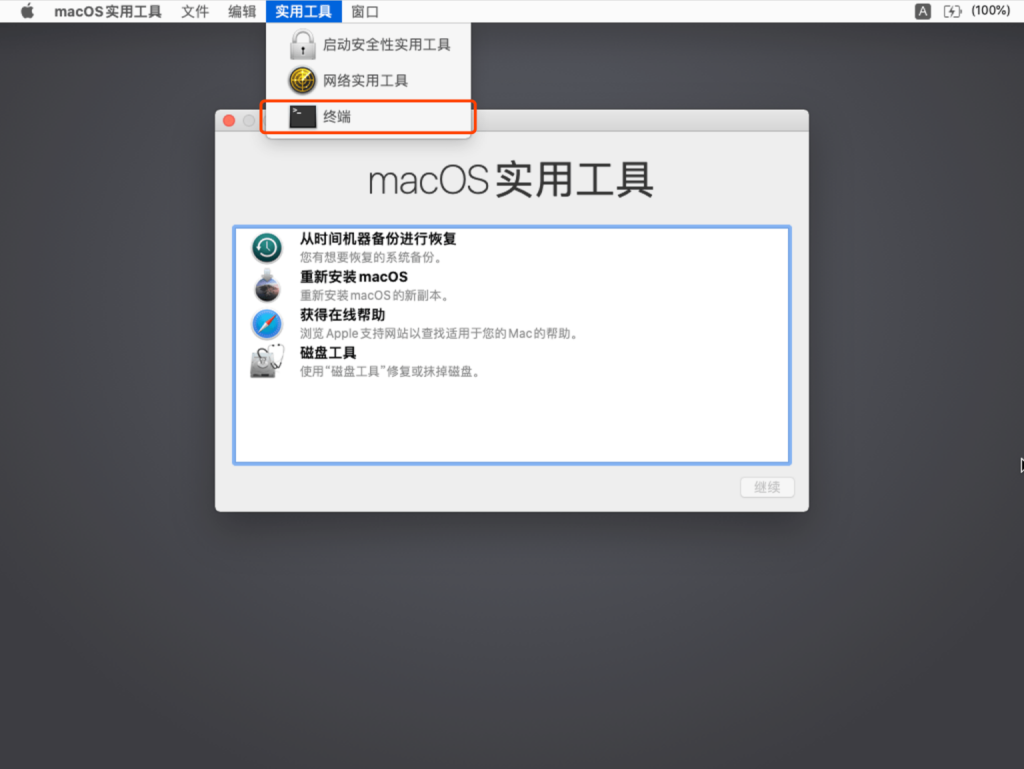
输入命令 csrutil disable
粘贴进去按回车返回提示:“Successfully disabled System Integrity Protection.Please restart the machine for the changes to take effect.”即SIP关闭成功。
然后点击顶部菜单“”图标→“重新启动”即可。
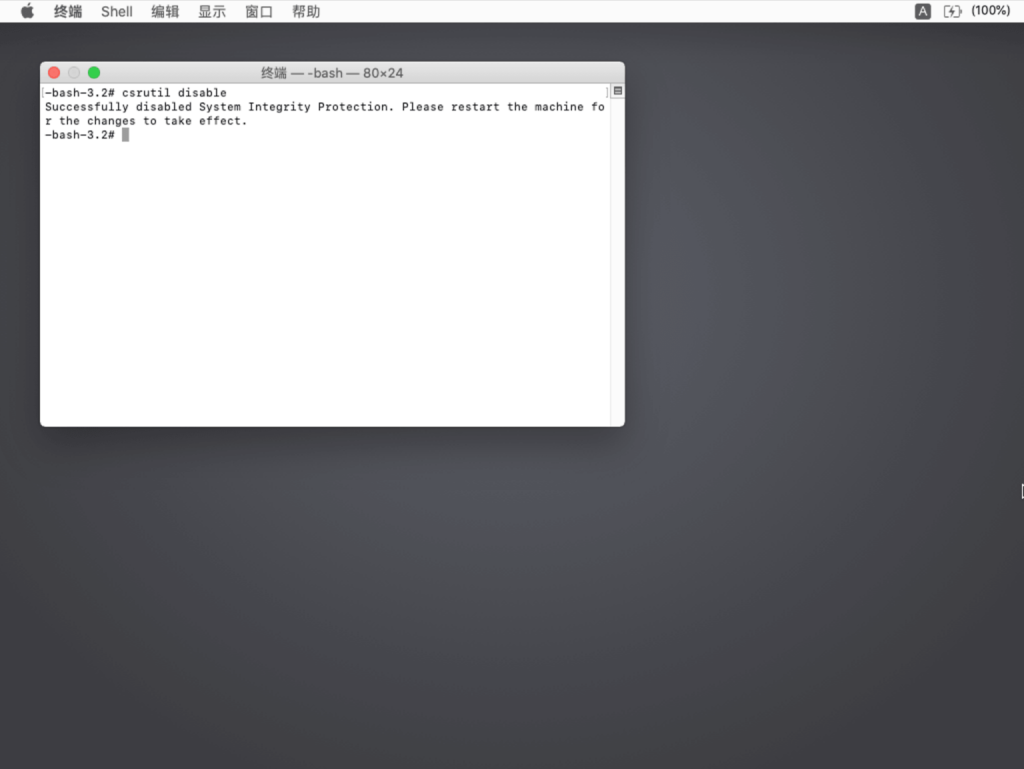
注意:macOS 10.15及以上的版本在关闭SIP重启系统后还需要在终端运行命令:
才能获取完全权限。
2、重新打开SIP
SIP能有效保护系统文件被恶意程序修改和删除,所以正常情况下还是建议打开。打开SIP仍然需要先进入恢复模式,重新启动Mac,然后同时按住“Command”+“R”不放,直到看到苹果的标志再松开,然后等待片刻进入macOS恢复模式。
进入恢复模式后,在顶部菜单点击“实用工具”→“终端”打开终端
粘贴进去按回车,返回提示:“Successfully enabled System Integrity Protection.Please restart the machine for the changes to take effect.”即SIP开启成功。
然后点击顶部菜单“”→“重新启动”即可。